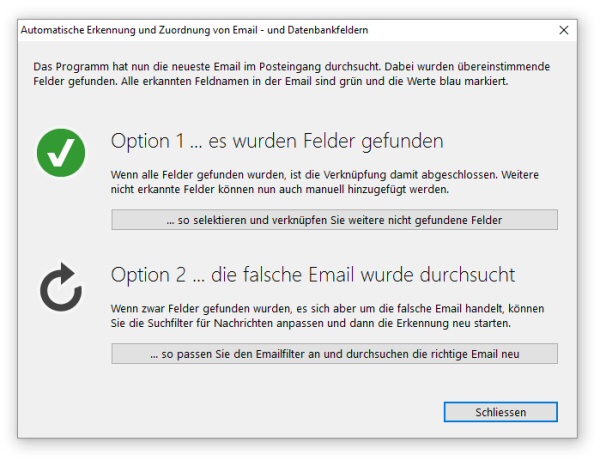Felder aus der Email mit den entsprechenden Datenbankfeldern verbindenNun folgt die gewünschte Zuordnung der Daten aus den Nachrichten zu den richtigen Feldern der Datenbank.
WICHTIG … das Programm muss
nun eine Email finden, in der
|
>> ... so verknüpfen Sie nicht erkannte Felder manuell |
Es kann auch passieren, dass zwar übereinstimmende Felder in der Email und der Datenbank erkannt wurden, es sich aber generell um die falsche Email handelt, die zufällig dieselben Feldnamen enthält ...
>> ... so finden Sie die passende Email mit den richtigen Datensätzen |
Der Datensatz Produktnummer wurde sowohl in der Email als auch in der Datenbank gefunden, weil beide Schreibweisen übereinstimmen. Er konnte automatisch der entsprechenden Tabellenspalte zugewiesen werden. Dies gilt auch für die Einträge Stückzahl, Gesamtpreis und Kunde.
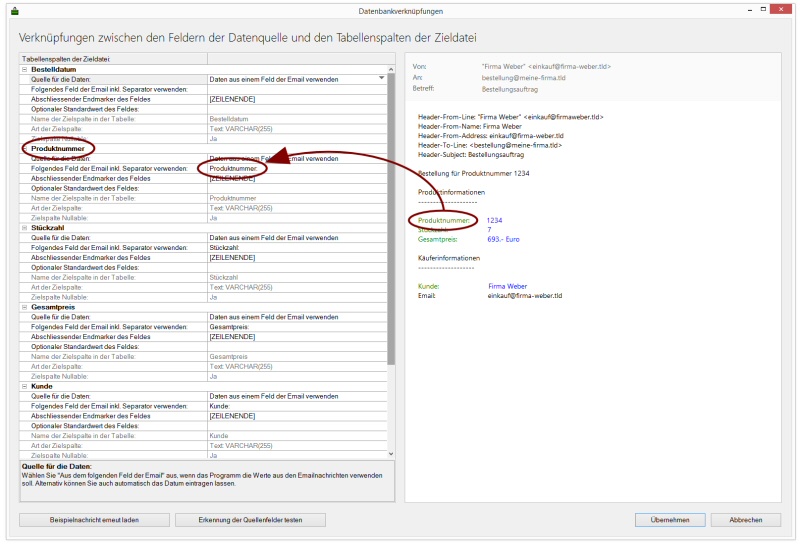
Es ist an dieser Stelle sehr wichtig, dass Sie dem Programm genau mitteilen, wo der Feldname endet und der eigentliche Datensatz beginnt ... Produktnummer ist der Name des Emailfeldes, der Doppelpunkt ist der Separator (das Ende des Feldnames) ... ab dann beginnt der Datensatz (hier 1234) ...
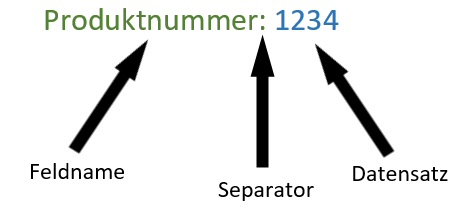
Oft findet das Programm das passende Emailfeld und den zugehörigen Separator von selbst. Ansonsten können Sie diese Einstellungen auch jederzeit selbst und nach Bedarf festlegen.